Segurados - Como emitir etiquetas para meus segurados?
Neste artigo vamos ensinar a fazer etiquetas com sua planilha de segurados da Segfy.
Olá, Corretor(a),
Tudo bem?
Precisa gerar etiquetas para aumentar seu engajamento? Vamos te auxiliar.
Gravamos um tutorial, e logo baixo temos o passo-a-passo detalhado:
Agora vamos ao passo-a-passo:
1) Primeiro acesse o menu de apps do google clicando sobre o ícone com vários quadrados pequenos e em seguida clique sobre Documentos;
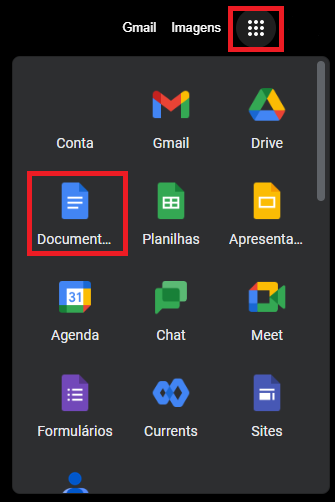
2) Precisamos acessar um novo documento, então clicamos no Em Branco;
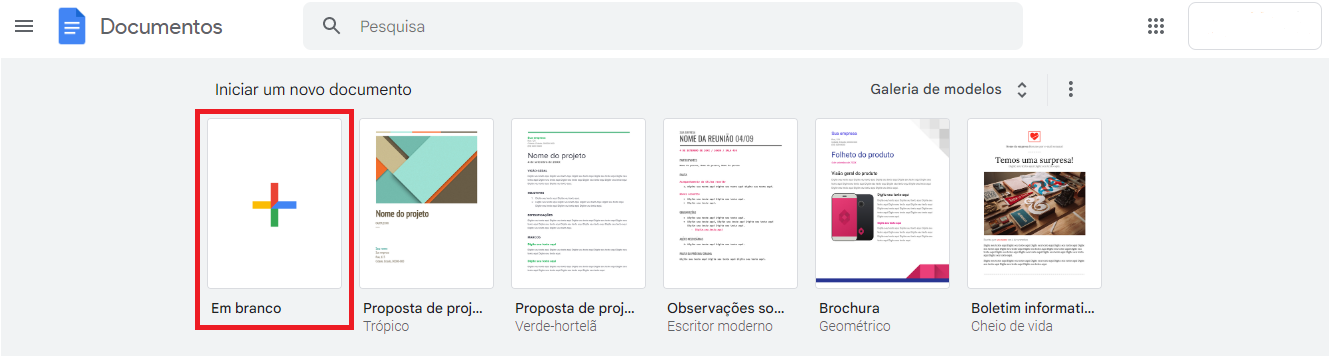
3) Agora devemos acessar a aba Extensões > Complementos > Instalar Complementos;

4) Na janela que abrir, digite no campo de busca por etiquetas e acesse o Create & Print Labels;
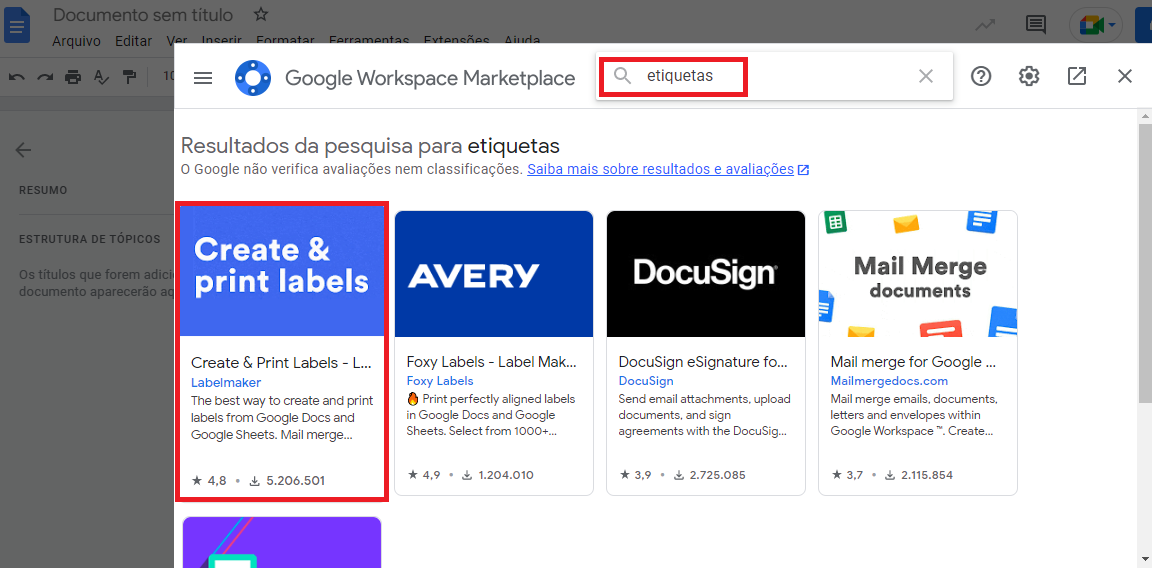
5) Em seguida clicamos em Instalar e depois Continuar. Após isso, basta autorizar a sua conta do google e permitir que inicie a instalação;
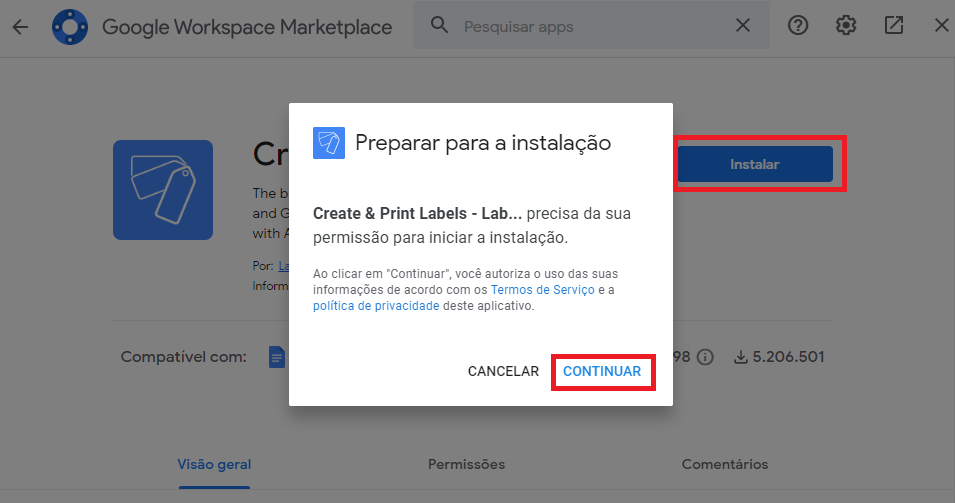
6) Com a instalação já realizada, volte ao documento que você abriu e siga o caminho: Extensões > Create & Print Labels > Create Labels;
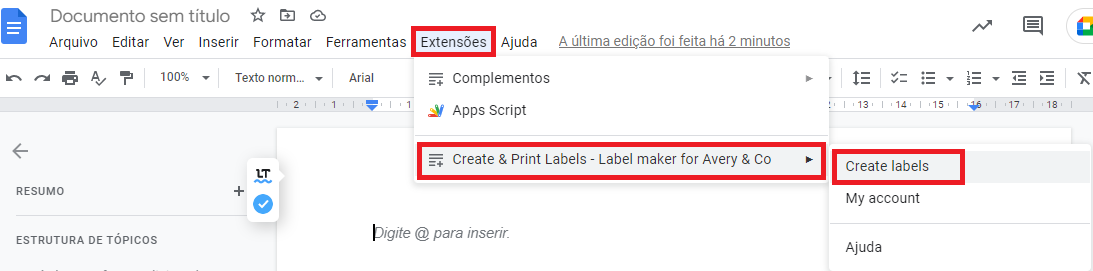
7) Na coluna ao lado que foi aberta clicamos sobre Select a Template, selecionamos a opção Avery Us Letter - 5160 e clicamos em Use;
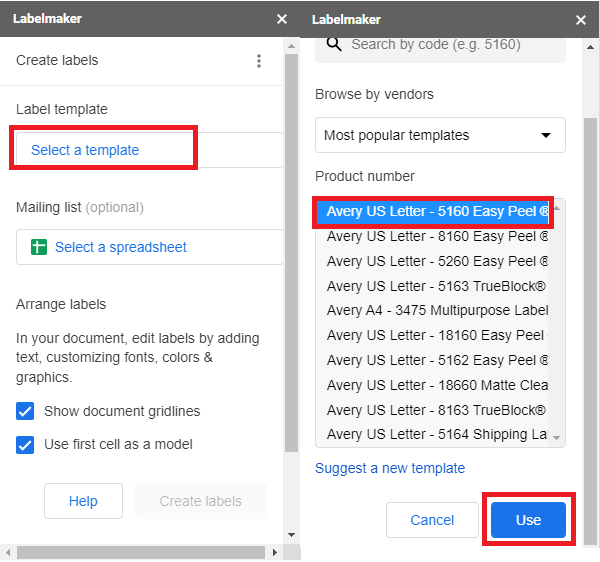
8) Em Mailing List vamos selecionar a planilha com os dados que deseja incluir na etiqueta. IMPORTANTE, essa planilha precisa estar salvo em seu google drive;
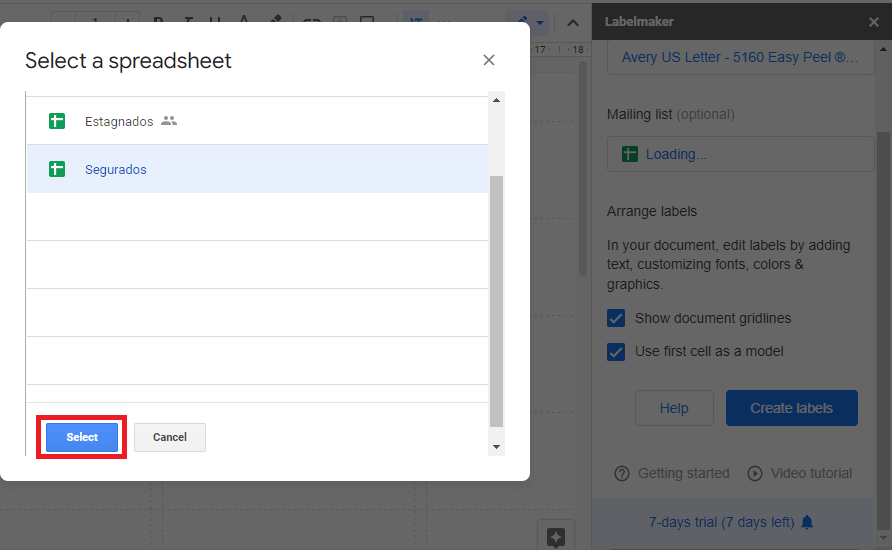
9) Com a planilha selecionada, podemos escolher qual página e colunas podemos selecionar, ficando totalmente livre para você definir quais dados deseja inserir em sua etiqueta;
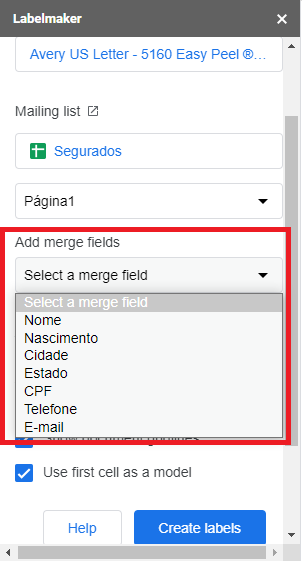
10) Após ter definido os dados em sua etiqueta, basta clicar em Create labels e em seguida Open document para ser concluído;
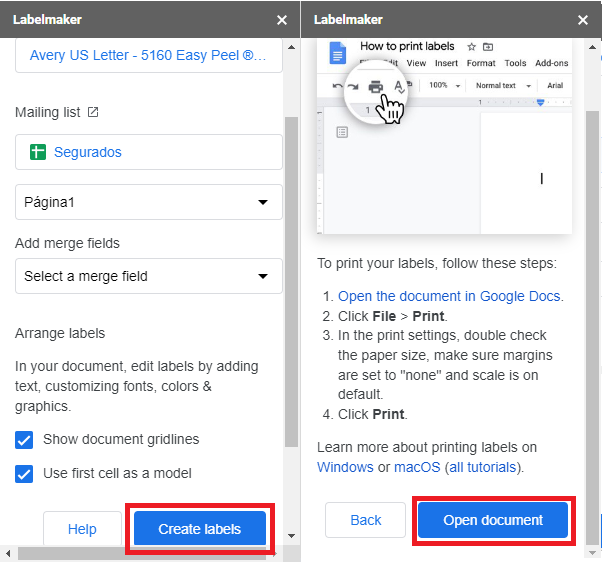
Prontinho, as etiquetas foram criadas e você pode imprimir para usar como quiser!
Caso tenha ficado com alguma outra dúvida, sinta-se à vontade para entrar em contato conosco através dos canais abaixo e não esquece, por gentileza, de avaliar e comentar neste artigo:
Chat: https://app.segfy.com/home
E-mail: sac@segfy.com
Messenger Segfy: http://m.me/1670473219874428
Whatsapp: +55 41 99569-2284
.png?width=167&height=68&name=lp.segfy.comhs-fshubfslogo-segfy-2%20(1).png)